你想知道吗? 如何在Photoshop中添加头发? 无论您需要增加头发的体积还是添加一些发丝,请务必了解如何在 Photoshop 中添加头发以获得自然的效果。在本分步教程中,我们将介绍一些简单但有效的方法,帮助您在 Photoshop 中添加头发。
在这里您可以了解: 如何在 Photoshop 中改善像素化图像。 3 方法
方法 1. 在 Photoshop 中使用套索工具添加头发
Photoshop 是适合初学者的最佳照片编辑软件,因为它附带了多种工具,包括可让您添加大量头发的工具。它们对于那些专门从事肖像摄影的人来说非常有用。您可以通过复制现有图层在需要的地方添加头发丝。
第 1 部分:在 Photoshop 中打开要添加头发的图像
步骤1:打开您需要增强的肖像,找到您想要通过使头发变浓密来增强的区域。无论您需要优化逼真的胡须还是在 Photoshop 中添加头发,您都可以增强任何照片。
第 2 部分:使用套索工具
步骤1:转到左侧工具栏并选择工具 拉佐.
选择套索工具。
步骤2:选择一段头发。
步骤3:找到最近且最大的头发部分。
步骤4: 使用工具 拉佐 选择头发最大的部分并将其复制到头发看起来不太浓密的区域。
第 3 部分:复制图层
步骤1:接下来,您需要复制所选区域,将头发部分复制到单独的图层。
步骤2:转到工具栏并选择 图层>新建>通过复制图层.
步骤3: 也可以组合使用 Ctrl + J 键 这样做。
图层>新建>通过复制图层
一旦执行此操作,您将在面板中看到两层 图层,与照片本身和选定的头发部分。
第 4 部分:将头发添加到空白区域
步骤1:将选定的一缕头发放在脸部左侧并水平旋转。
步骤2:您可以通过右键单击重复图层并选择选项来完成此操作 水平翻转。
步骤3: 或者,按 Ctrl + J 在键盘上。
按 Ctrl + J
第 5 部分:模糊边缘
步骤1:单击蒙版层,使头发部分之间的过渡不那么明显。
步骤2:您需要混合边缘以获得光滑的头发。
第 6 部分:将一绺头发添加到空白区域
步骤1:找到一绺头发的最佳位置。
步骤2:如果您想在照片中添加头发而不使其看起来不自然,则需要小心地用头发覆盖空白区域。
步骤3:为此,您可以使用 移动工具 将它们向下拉,直到它们覆盖空白区域。
使用移动工具
第 7 部分:添加更多股线
步骤1:您还可以添加其他线以获得更好的效果。
方法 2. 在 Photoshop 中使用液化工具添加头发
在 Photoshop 中添加头发时,您还可以使用画笔和混合工具,这将帮助您增加头发的体积,使颜色更加饱和,并提高清晰度。
修复 Windows 10 上的 Discord 下载错误当您阅读针对初学者的 Photoshop 肖像教程时,您会发现大量有关如何正确使用液化工具的有用提示。有了它,您可以改变头发的形状并增加头发的体积。然而,如果你不够小心,它可能会扭曲模特的面部特征。
第 1 部分:在 Photoshop 中使用画笔工具添加头发
步骤1:打开图像并选择您需要改进的区域。为此,请选择 画笔工具.
选择画笔工具。
第2部分:在头发上绘画
步骤1:在您要增强的头发部分上涂抹。您需要创建 2 层。选择一种颜色并用它来绘制您想要突出显示的头发部分。
步骤2:然后,选择另一种颜色或色调并继续用 油漆刷
用画笔在头发上涂抹
步骤3:选择 橡皮擦工具 然后选择 一把新刷子。有了它,您可以在 Photoshop 中增强不自然的区域并去除杂散的毛发。
第 3 部分:在 Photoshop 中添加头发时退出快速蒙版模式
步骤1:要退出快速蒙版模式,请单击 Q键。您将看到选定的头发区域。
单击 Q 键
步骤2:选择液化工具。
步骤3:搜索菜单 过滤器 并选择顶部工具栏中的工具 液化.
找到过滤器菜单并选择液化工具
第 4 部分:增加头发体积
步骤1:要推拉照片中的像素,请尝试使用该工具 液化正是为此目的而创建的。
步骤2:选择此工具,调整设置并通过从前额到发际线的方向移动刷子来增加发型的体积。
步骤3:在 Photoshop 中借助液化工具添加头发时,请注意背景,因为您很容易扭曲直线并使照片看起来经过过度编辑。
注::您应该记住,此工具不仅会影响主体,还会影响周围的像素。
使用冻结蒙版工具
如果您想增强照片而不影响其某些区域,您可以'冻结他们'。例如,保持模特的脸部不变可能是个好主意。
即使你做了轻微的处理,它们仍然会让面部表情看起来很奇怪。为了避免这种情况,请使用 冻结蒙版工具 在开始时,在您想要保留原样的区域上进行涂漆。
使用液化工具时,最好选择大画笔,因为这样可以画出更宽的笔触。这样,您所做的任何更改都会看起来更流畅、更自然。
第 5 部分:保存更改
如果您对结果满意,请单击 接受 保存发型的最终版本。
单击“确定”
在 Photoshop 中添加头发的附加工具(画笔安装)
如果你想让你的肖像更加专业和有创意,你可以从这里看看这些在Photoshop中添加头发的笔刷 链接。您应该记住,您应该安装 Photoshop 画笔并使用它们以一致的风格增强您的照片。
这些画笔是由摄影专业人士开发的。有了它们,您可以通过使头发更浓密、更饱满来轻松增强您的肖像照片。
什么是银光。用途、特点、意见、价格如何在 Photoshop 中用点添加头发
如果您是任何类型帖子的照片编辑者,您很可能遇到过需要在没有头发的区域添加头发的情况。当然,您不想添加任何旧头发,您需要添加属于照片中的人的头发。这种类型的任务并不罕见。
在帖子的这一部分中,我们将按照必要的步骤用可用的相邻头发填充空白区域 Adobe公司的Photoshop.
现在,我们必须承认,找到演示照片并在指南的这一部分中使用它并不是简单的步骤。我们将向您展示如何使用套索工具围绕您想要填充空白区域的头发,但由于照片的原因,事情不会很完美。
你可能需要发挥你的想象力来想象一些应该发生的事情。但是,我们可以指导您完成以下步骤:
选择替换头发
复制该选择
然后使用图层蒙版将替换内容与背景混合。
这实际上是一个简单的过程,我们认为您会发现它很有用。
演示照片
这是我们将在这篇文章中使用的照片。我们要填充的区域是左下角的空白区域。
图像 de prueba
我们只是想让下部区域的头发看起来更饱满。
第 1 部分:使用套索工具选择
我们已经在 Photoshop 中打开了这张照片。让我们开始在 Photoshop 中添加头发:
步骤1:首先,您必须转到左侧工具栏并选择 套索工具.
选择套索工具
步骤2:接下来,您需要找到距离最近且面积最大的头发,并用 套索工具.
第 2 部分:在 Photoshop 中复制图层以添加头发
下一步是复制所选区域,以便一些头发位于其自己的图层上。为此,您有两种选择:
选项1:您可以使用工具栏菜单项或键盘快捷键。复制图层的键盘快捷键是 Ctrl + J
选项2:通过工具栏进行,必须选择 图层>新建>复制图层.
图层>新建>通过复制图层。
步骤1:完成此操作后,面板 层 它将有两层。照片和选定的头发。
选择图层面板
注::好的,因为我们在开始写这篇文章之前已经玩过这个项目,所以我们知道您将需要更多的头发来填充空白区域。
步骤2:要创建更多头发,您只需复制副本即可。
步骤3:为此,请确保头发层处于活动状态,然后按 Ctrl + J 键 再次在键盘上。
步骤4:现在,您将拥有背景层和两个头发层。
第三部分:将头发固定在空白区域
此步骤的目标是用头发层完全覆盖照片层上的空白区域。所以,我们将使用 移动工具 拉动那些发丝,直到空隙消失。
刷入小米手机的方法 – 完整指南
使用移动工具
第 4 部分:在 Photoshop 中添加头发时柔化边缘
对于未经训练的人来说,我们已经做的事情似乎已经足够了。但对于专家来说,我们知道该项目尚未完成。我们仍然需要清理靠近袖子的边缘,并软化复制的头发层的边缘。我们需要这些边缘能够很好地融合。
第 5 部分:在 Photoshop 中使用图层蒙版添加头发
解决我面临的问题的最佳方法是使用图层蒙版。
注::这就是它的工作原理;让我们为每个头发层添加一个图层蒙版。问题是,由于将头发添加到空白区域比从空白区域移除头发更容易,因此我们希望这些蒙版隐藏图层的内容。默认情况下,图层蒙版显示为空白,并且不会隐藏图层的内容。要创建黑色蒙版并隐藏图层内容,您只需按住 Alt 键 在点击 图层蒙版图标 在底部 图层窗格.
我们现在就做:
按住 Alt 键的同时单击图层蒙版图标
步骤1: 在上面的截图中,您可以看到 添加图层蒙版按钮,以及应用于头发层的黑色图层蒙版。
注::另外,虽然头发覆盖了空的空间,但由于这些面具,它被隐藏了。
步骤2:为了使毛发重新出现,我们将使用 刷子 设置为白色。
使用画笔工具
步骤3:我们将使用硬边,同时将头发添加到女孩袖子附近。
步骤4:接下来,我们将更改颜色并制作 刷子 使用黑色而不是白色。我们还将画笔软化到大约 25% 然后我们将它轻轻地涂抹在头发层的硬边缘上以软化它们。
看看添加的头发现在如何完全融合了吗?
步骤5: 现在我们来看看最终的照片。
最终结果
看起来非常好。如果你问某人添加的头发在哪里,我们相信没有人能猜到。
您可能有兴趣阅读: 8 个无需 Photoshop 即可打开 PSD 文件的最佳程序
结论
我们希望我们已经清楚地向您解释了如何在 Photoshop 中将头发添加到照片的空白区域。互联网上有很多方法,但本指南是为您考虑的。如果您是初学者,您可以按照概述的每个步骤进行操作,以便您的下一个版本看起来很专业。
哈维尔·奇里诺斯我叫哈维尔·奇里诺斯 (Javier Chirinos),我对技术充满热情。从我记事起,我就喜欢电脑和视频游戏,这种爱好最终带来了一份工作。
我在互联网上发表有关技术和小玩意的文章已经超过 15 年了,尤其是在 mundobytes.com
我也是在线交流和营销方面的专家,并且了解 WordPress 开发。